Translation Memories
memoQ-Projekte bestehen aus Übersetzungsdokumenten und Ressourcen. Einer der Hauptressourcentypen ist das Translation Memory – eine Datenbank, die Paare von Übersetzungseinheiten des Ausgangstexts (Ausgangssegmente) und deren Übersetzungen (Zielsegmente) enthält. Durch das Suchen nach Ausgangssegmenten in den aktiven Translation Memories wird in memoQ der Übersetzungsprozess vereinfacht und beschleunigt, und zuvor bereits übersetzter Text muss nicht übersetzt werden.
Ein Translation Memory ist einer der vielen Ressourcentypen, die Sie mit memoQ verwalten können. Im Folgenden finden Sie eine Liste der Translation-Memory-Funktionen von memoQ, die in weiteren Abschnitten dieses Themas beschrieben werden:
- Sie können lokale, Online- und Offline-Translation-Memories einrichten, auf sie zugreifen und sie in Ihren memoQ-Projekten verwenden
- Sie können das automatische Lookup von Wörtern und Ausdrücken innerhalb von Translation Memory-Segmenten nutzen
- Sie können in memoQ festlegen, dass das Speichern mehrerer Übersetzungen für das gleiche Segment zulässig sein soll
- Sie können für jedes Translation Memory Einstellungen angeben und speichern: TM-Einstellungen
- Sie können bestimmte Wörter oder Wortfolgen direkt in den aktiven Translation Memories nachschlagen: Konkordanz
- Sie können ganze Translation Memories überprüfen und bearbeiten: siehe Translation-Memory-Editor.
- Sie können ein Arbeits-TM (primäres TM) und ein Master-TM für Ihr Projekt festlegen.
Von diesen Aktionen abgesehen, können Sie ein Translation Memory in der gleichen Weise handhaben wie jeden anderen Ressourcentyp. Informationen zu nicht ressourcenspezifischen Funktionen finden Sie unter Ressourcen.
Translation-Memory-Eigenschaften
Jedes Translation Memory weist Eigenschaften auf, die Sie bei dessen Erstellung definieren können. Einige Eigenschaften können auch nach Erstellung des Translation Memory geändert werden. Die Eigenschaften, die Sie später ändern können, sind hauptsächlich Meta-Informationen: Fachgebiet, Domäne, Pfad, Beschreibung, Kunde und Autor. Im Abschnitt der Meta-Informationen können Sie auch die Anzahl der Einträge im TM anzeigen und das Translation Memory als schreibgeschützt festlegen, wenn Sie zu einem Zeitpunkt sicherstellen möchten, dass das TM von niemand anders bearbeitet wird.
Sie können auch angeben, ob in memoQ beim Durchsuchen des Translation Memory Kontext verwendet werden soll und ob in memoQ mehrere Übersetzungen für identische Segmente zulässig sein sollen. Einige Eigenschaften haben Einstellungen, die nur beim Erstellen des Translation Memory definiert werden können. Sie können später nicht geändert werden und sind deaktiviert, wenn Sie das sehr ähnliche Fenster Translation-Memory-Eigenschaften öffnen.
Verwenden von Kontext in Translation Memories
In memoQ wird jedes Segment zusammen mit seinem Kontext berücksichtigt (den Segmenten davor und danach). Beim Übersetzen werden in memoQ jedes bestätigte Segment und die ihn umgebenden Segmente automatisch im Translation Memory gespeichert. Wenn im zu übersetzenden Dokument und im Translation Memory zwei identische Segmente mit identischen umgebenden Segmenten vorhanden sind, werden die zwei Segmente als ContexTM-Treffer mit einer 101%-Trefferquote angezeigt.
ContexTM kommt automatisch zum Einsatz, wenn Sie ein Translation Memory verwenden, in dem der Kontext von Segmenten gespeichert wird. Es ist kein zusätzliches Setup erforderlich.
Wichtig: Sie entscheiden, ob Kontext in einem Translation Memory gespeichert werden soll oder nicht. Wenn Sie ein neues Translation Memory erstellen, ist das Optionsfeld Einfacher Kontext standardmäßig aktiviert. Wenn Sie im neuen TM keinen Kontext speichern möchten, deaktivieren Sie das Optionsfeld, bevor Sie im Dialogfeld Neues Translation Memory auf OK klicken. Dies kann in einem vorhandenen Translation Memory nicht geändert werden (wurde sie erst einmal aktiviert, kann die Speicherung von Kontext in memoQ nicht gestoppt werden). Sie müssen stattdessen ein neues Translation Memory erstellen. Sie können sich auch dafür entscheiden, keinen Kontext zu speichern oder doppelten Kontext zu speichern.
Achtung: Zwei Segmente mit dem gleichen Ausgangstext, aber unterschiedlichem Kontext, zählen als zwei unterschiedliche Segmente. In diesem Fall können identische Ausgangssegmente in Translation Memories vorkommen, in denen mehrere Übersetzungen für ein Ausgangssegment nicht zulässig sind. Wenn ein 101%-Treffer für ein Segment vorhanden ist, gibt es im TM nur einen 101%-Treffer, aber es sind möglicherweise auch ein oder mehrere 100%-Treffer vorhanden, wenn das gleiche Ausgangssegment im TM in unterschiedlichen Kontexten vorkommt. Wenn Sie wirklich nur einen exakten Treffer für ein Ausgangssegment in einem TM wünschen, verwenden Sie im Dialogfeld Neues Translation Memory das Optionsfeld Kein Kontext. Da kein Kontext vorhanden ist, beträgt der Treffer-Prozentsatz in diesem Fall 100 %.
In memoQ wird normalerweise der Ausgangstext aus den vorhergehenden und nachfolgenden Segmenten als Kontext verwendet. In den meisten Fällen handelt es sich dabei um die vorhergehenden und nachfolgenden Sätze des aktuellen Satzes (101%-Treffer). Kontext kann in memoQ allerdings nur dann auf diese Weise gehandhabt werden, wenn das Dokument Fließtext enthält. Die Handhabung von Kontext in memoQ hängt vom Dokumentformat ab. Die bedeutendsten Fließtextformate sind Microsoft Word-Dokumente, HTML, Nur-Text-Dokumente, FrameMaker- und InDesign-Dokumente. Für Tabellen (z. B. Excel-Arbeitsmappen) und Datenstrukturen (XML-Dateien oder Software-Ressourcen) wird der Kontext anders (ID-basiert) definiert. Für Tabellen können Sie eine andere Spalte oder eine andere Zelle auswählen, die als Kontext für die jeweils zu übersetzende Zelle dienen soll. Dies kann in dem jeweiligen Fenster Einstellungen für Dokumentenimport (in diesem Fall in dem für Excel) eingerichtet werden. Für XML-Dateien können Sie entweder benachbarte Elemente oder Attribute als Kontext verwenden. Dies können Sie detailliert im Fenster Einstellungen für Dokumentenimport für XML-Dateien einrichten.
Siehe auch: Treffer mit doppeltem Kontext
Sie benötigen nicht die Ausgangsdokumente, aus denen Kontext abgeleitet wurde, um einen Kontext-TM-Treffer zu erhalten (101%-Treffer für Treffer mit einfachem Kontext, 102%-Treffer für Treffer mit doppeltem Kontext). Bei Verwendung von Kontext-TM-Treffern für Dokumentaktualisierungen genügt die Verwendung des Translation Memory, in dem Kontext für das Dokumentaktualisierungsprojekt gespeichert wurde. Dies ist beispielsweise sinnvoll, wenn Sie einen aktualisierten Ausgangstext übersetzen, der sich nur in einigen Teilen vom ursprünglichen unterscheidet, und Sie die Textblöcke, an denen keine Änderungen vorgenommen wurden, nicht überprüfen möchten. Da die Ausgangssegmente und ihre Übersetzungen im Translation Memory gespeichert werden, erhalten Sie auch dann eine große Anzahl von 101%-Treffern, wenn Ihnen die früheren Ausgangsdokumente nicht vorliegen. Die Segmente mit Kontext aus der früheren Übersetzung sind 101%-Treffer, die von zwei 100%-Treffern umgeben sind. Dies ist logisch, da dem Anfang des wiederverwendeten Teils im aktuellen Dokument nicht das gleiche Segment vorausgegangen sein wird – es ist das erste Segment im wiederverwendeten Textteil. In ähnlicher Weise wird sich das Segment unterscheiden, das dem letzten Segment des wiederverwendeten Teils folgt, sodass es als 100%-Treffer gekennzeichnet wird. Zusammenfassend heißt dies: memoQ stellt Folgen von identischen Segmenten durch einen 100%-Treffer für das erste Segment in der Folge dar und dann 101%-Treffer bis zum letzten Segment in der Folge, bei dem es sich wiederum um einen 100%-Treffer handelt.
Segmente, für die die Kontext-ID und der Textfluss übereinstimmen, gelten als Treffer mit doppeltem Kontext (102 %). Treffer mit doppeltem Kontext werden im Dialogfeld Statistiken im Bereich Dokumentenbasiert vorübersetzt angezeigt. Siehe auch die TMX-Importeinstellungen für die Verwendung von Treffern mit doppeltem Kontext.
Wenn beim Vorübersetzen eines Dokuments das gleiche Segment in einem neuen Kontext vorkommt, erhalten Sie mehrere 100%-Treffer – das Segment ist das gleiche, aber ein Kontext ist nicht wahrscheinlicher als der andere. Wenn zwei Übersetzungen vorhanden sind, wird in memoQ durch ein Sternchen (*) neben dem Prozentsatz für die Vorübersetzung angegeben, dass zwei gleichermaßen gute (100%-) Treffer vorhanden sind. Dadurch sparen Sie Zeit bei der Überprüfung, und es wird auf eventuelle Mehrdeutigkeiten hingewiesen. Die Filterung und Segmentnavigation in memoQ machen die Überprüfung dieser Segmente einfach und effizient.
Von anderen Funktionen abgesehen können Kontext-TM-Treffer auch als eine Art Sicherung einer Übersetzung dienen: In dem seltenen Fall, dass ein Dokument beschädigt wird und nicht exportiert werden kann, können die Segmente mithilfe der Vorübersetzung richtig wiederhergestellt werden. In memoQ werden nicht nur alle Segmente aus dem Translation Memory abgerufen, sondern diese Segmente dienen außerdem als Kontext füreinander, sodass sie als 101%-Treffer angezeigt werden. Wenn ein vorübersetztes Dokument nur aus 101%-Treffern besteht, können Sie sicher sein, dass es eine identische Kopie einer vorherigen Übersetzung ist – in diesem Fall die des beschädigten Dokuments. (Wenn zusammengefügte und geteilte Segmente vorhanden waren, könnte es einige Lücken geben, aber memoQ bietet auch eine Lösung zum Schließen dieser Lücken: TM-gesteuerte Segmentierung.)
Mehrere Übersetzungen in einem Translation Memory
Beim Erstellen eines neuen Translation Memory können Sie angeben, ob nur eine oder mehrere Übersetzungen für identische Segmente zulässig sein sollen. Sie können dies im Dialogfeld Neues Translation Memory auswählen.
Wenn Sie festlegen, dass in memoQ nur eine Übersetzung zulässig sein soll, und dann ein bereits übersetztes Segment anders übersetzen, wird die ältere Übersetzung im Memory durch die neue ersetzt.
Achtung: Zwei Segmente mit dem gleichen Ausgangstext, aber unterschiedlichem Kontext, zählen als zwei unterschiedliche Segmente. In diesem Fall können identische Ausgangssegmente in Translation Memories vorkommen, in denen mehrere Übersetzungen für ein Ausgangssegment nicht zulässig sind. Wenn ein 101%-Treffer für ein Segment vorhanden ist, gibt es im TM nur einen 101%-Treffer, aber es sind möglicherweise auch ein oder mehrere 100%-Treffer vorhanden, wenn das gleiche Ausgangssegment im TM in unterschiedlichen Kontexten vorkommt. Wenn Sie wirklich nur einen exakten Treffer für ein Ausgangssegment in einem TM wünschen, verwenden Sie im Dialogfeld Neues Translation Memory das Optionsfeld Kein Kontext. Da kein Kontext vorhanden ist, beträgt der Treffer-Prozentsatz in diesem Fall 100 %.
Normalerweise verwenden Benutzer die Option Mehrere Übersetzungen zulassen, wenn sie TMX von einem Übersetzungstool importieren, das keine Kontexttreffer unterstützt. Aktivieren Sie Kontextoptionen in diesem Fall nicht. Es empfiehlt sich, solche Translation Memories nur als Referenz zu verwenden und als primäres Translation Memory ein kontextaktiviertes Translation Memory zu verwenden, in dem mehrere Übersetzungen nicht zulässig sind.
Siehe auch: Neues Translation Memory
Mehrere 100%- oder 101%-Treffer: Warum?
Es gibt Fälle, in denen in memoQ mehrere 101%- oder 100%-Treffer für ein Segment angezeigt werden. Es kann wie folgt dazu kommen:
- Wenn Sie nur ein Translation Memory verwenden, gibt es nur einen 101%-Treffer.
- Wenn Sie mehrere Translation Memories verwenden, ist es möglich, dass in mehr als einem TM ein 101%-Treffer für das aktuelle Segment vorhanden ist.
- Wenn Sie nur ein Translation Memory verwenden und mehrere exakte Treffer (100%-Treffer) für das gleiche Segment erhalten, liegt dies daran, dass mit jedem Segment im TM auch Kontext gespeichert wird. Zwei Segmente mit dem gleichen Text, aber jeweils unterschiedlichem Kontext werden zum Zwecke von ContexTM als zwei unterschiedliche Segmente betrachtet, und die Segmente kommen in mehreren Einträgen im TM vor. In diesem Fall können Sie einen 101%-Treffer (immer ganz oben in der Liste Ergebnisse) und mehrere 100%-Treffer erhalten. Klicken Sie auf den jeweiligen Treffer im Bereich Ergebnisse, um die Trefferquote unten rechts auf dem Bildschirm zu sehen.
- Mithilfe der Rollen im TM können Sie die memoQ-Rolle (Übersetzer, Überprüfer 1, Überprüfer 2) der Person speichern, die die Segmente in das TM übernommen hat. Es ist auch möglich, mehrere Paralleleinträge aus unterschiedlichen Rollen im TM zu haben. Sie können Treffer von Rollen ausblenden, z.B. können Sie einstellen, dass der Überprüfer nur ältere Segmente aus dem TM, die 100/101%-Treffer sind, angezeigt bekommt.
- Mehrere 100%- und 101%-Treffer können auftreten, wenn Sie mehr als ein TM für Ihr Projekt verwenden. Diese Treffer werden nicht separat im Dialogfeld Statistiken aufgeführt. Wenn Sie nicht für 100% und 101%-Treffer bezahlen möchten, aber dennoch die nicht eindeutigen Treffer überprüft haben möchten, können Sie mit folgenden Einstellungen vorübersetzen: Exakter Treffer, Nur eindeutige Treffer. Setzen Sie den Segmentstatus nach der Vorübersetzung auf Gesperrt. Wenn Sie jetzt die Statistik ausführen, deaktivieren Sie das Kontrollkästchen Gesperrte Zeilen einschließen, sollten Sie dieses Kontrollkästchen aktiviert haben. Alle gesperrten Zeilen werden von der Analyse ausgeschlossen, einschließlich aller eindeutigen 100% und 101%-Treffer. Nur mehrdeutige 100% und 101%-Treffer werden in der Statistik angezeigt.
Translation Memories: lokal, online und offline
Je nach ihrem physischen Speicherort werden in memoQ drei Typen von Translation Memories erkannt:
- Ein lokales Translation Memory ist physisch auf Ihrem Computer vorhanden. Sie können es Ihren Projekten hinzufügen, indem Sie auf Lokal registrieren klicken, oder, wenn bereits ein lokales Translation Memory registriert ist, indem Sie auf Im Projekt verwenden in der Registerkarte Translation Memories der Projektzentrale oder in der Ressourcenkonsole klicken.
- Ein Online-Translation-Memory befindet sich auf einem Remote-Computer, und der Zugriff darauf kann über das Internet oder das lokale Netzwerk erfolgen. Wenn Sie ein Online-Projekt auschecken, werden dabei auch die relevanten Translation Memories berücksichtigt, sodass Sie sich nicht separat mit ihnen befassen müssen. Online-Projekte sind für Sie jedoch nur verfügbar, wenn Sie online sind, und dies gilt auch für die einbezogenen Translation Memories. Teammitglieder fügen alle demselben Translation Memory neue Segmente hinzu, und die Art und Weise der Handhabung dieser neuen Einträge hängt von den vom Projekt-Manager angegebenen Einstellungen ab. Sie können Ihrem Projekt ein Online-Translation-Memory hinzufügen, indem Sie auf der Registerkarte Projekt den memoQ-Server auswählen (auf dem die Ressource erstellt wurde).
- Ein synchronisiertes Online-Translation-Memory ist eine Mischung aus diesen beiden. Die primäre Kopie befindet sich auf einem Remote-Computer, und der Zugriff darauf kann über das Internet erfolgen; es ist jedoch eine Kopie auf Ihrem Computer gespeichert, und Sie können auch dann mit dem Translation Memory arbeiten, wenn Sie aus irgendeinem Grund nicht mit dem Internet verbunden sind. Wenn Sie die Verbindung zum Internet wieder herstellen, werden das Online-Translation-Memory und das lokale Translation Memory synchronisiert, d. h., die Online-Kopie wird mit den neuen, offline hinzugefügten Segmenten aktualisiert, und die lokale Kopie wird mit den inhaltlichen Änderungen des Online-Translation-Memory aktualisiert.
Wählen Sie zum Erstellen eines Offline-Translation-Memory das Online-Translation-Memory im Bereich Translation Memories der Projektzentrale oder der Ressourcenkonsole aus, und klicken Sie aufOffline synchronisieren. Das ausgewählte Translation Memory wird für die Offline-Verwendung auf Ihrem Computer angeheftet.
Rollen in TMs
Wenn Sie als Überprüfer arbeiten, können Sie die vom Übersetzer generierten TM-Treffer ausschließen und stattdessen das Master-TM für die Überprüfung der Dokumente verwenden.
Mithilfe der Rollen im TM können Sie die memoQ-Rolle (Übersetzer, Überprüfer 1, Überprüfer 2) der Person speichern, die die Segmente in das TM übernommen hat. Dadurch können parallele TM-Einträge von verschiedenen memoQ-Rollen vorhanden sein, und es können TM-Treffer einer bestimmten Rolle unterdrückt werden (d. h., sie werden mit einem Abzug versehen). Beispielsweise sieht der Überprüfer dann ausschließlich ältere Segmente als 100%- und 101%-Treffer.
Alle Translation Memories, die in memoQ 2013 R2 und höheren Versionen erstellt werden, weisen das Feld Rolle auf. In älteren TMs (die in den Versionen vor memoQ 2013 R2 erstellt wurden) werden nicht alle Datensätze aktualisiert, d. h., die Rollen werden nur für neu hinzugefügte Segmente im TM gespeichert.
Bei Speicherung der Rolle im TM:
- memoQ speichert die Rolle für jedes Segment, das dem TM hinzugefügt wird.
- memoQ behandelt die Rolleninformationen als Bestandteil des Kontexts für das betreffende Segment. Das heißt, ein Segment wird anders betrachtet, wenn für das Segment eine andere Rolle gespeichert ist. Das bedeutet auch, dass für ein Ausgangssegment mit dem gleichen vorhergehenden/nachfolgenden Segment aufgrund der drei Benutzerrollen (Übersetzer, Überprüfer 1, Überprüfer 2) drei unterschiedliche Übersetzungen vorhanden sein können.
- Rollen wirken sich nur dann auf 101%-Treffer aus, wenn für eine Rolle Abzüge verwendet werden. Abzüge für Benutzerrollen verhalten sich wie andere TM-Abzüge (der angegebene Abzug wird von der Trefferquote subtrahiert).
- Mithilfe der Kontrollkästchen im Abschnitt Anzeigen von TM-Einträgen können Sie TM-Einträge von bestimmten Rollen für die Anzeige im Bereich Ergebnisse ausschließen.
Wenn Sie ein TM im Bearbeitungsmodus öffnen, um TM-Einträge anzuzeigen oder zu bearbeiten, enthält der TM-Editor das Feld Zuletzt ändernde Rolle. Dieses Feld kann nicht bearbeitet werden. Es enthält die Rolle des Benutzers, der diesen Eintrag in das TM übernommen hat.
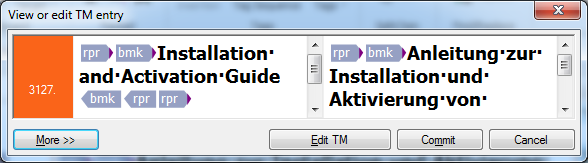
Sie müssen Ihre TMs zur aktuellen Version migrieren, um die Funktion zum Speichern der Rollen im TM verwenden zu können, wenn Sie den TMs neue Einträge hinzufügen. Die Speicherung der Rollen ist standardmäßig aktiviert. Sie können diese Funktion in den TM-Einstellungen Ihres Projekts deaktivieren, dann werden die Rollen nicht gespeichert.
Siehe auch: TM-Einstellungen bearbeiten
Arbeits-TM und Master-TM
In memoQ benötigen Sie ein Arbeits-TM, in dem alle Segmente gespeichert werden, wenn Sie sie bestätigen. Dies ist in der Regel Ihr Arbeits-TM.
Ein Arbeits-TM ist das TM, das in der Übersetzungs- und Überprüfungsphase als Ziel-TM zum Bestätigen von Segmenten verwendet wird.
Sie können aber auch ein Master-TM verwenden, in dem Sie nach Projektabschluss und -lieferung alle Übersetzungen speichern. Ihr Master-TM enthält die finalen und bestätigten Übersetzungen.
Wenn Sie ein Online-Projekt als Übersetzer auschecken und der Projekt-Manager das Arbeits-TM gleichzeitig als Master-TM festgelegt hat, können Sie dies in Ihrer lokalen Kopie des Projekts ändern. Auf diese Weise können Sie die Übersetzungen in Ihr eigenes TM bestätigen. Im Online-Projekt ändert sich nichts – nur in Ihrer eigenen, lokalen Kopie.
Beispiele:
- Auch wenn Sie das Master-TM als Arbeits-TM festlegen, können Sie nicht in das Master-TM schreiben (wenn Sie keine direkten Berechtigungen dafür haben, das heißt, im Szenario, in dem für das Master-TM die Standardberechtigungen gelten und Sie als Übersetzer kein Mitglied in einer Gruppe sind). Durch die impliziten Projektberechtigungen erhalten die PMs Adminrechte für das Master-TM, aber alle anderen Beteiligten erhalten nur Lookup-Rechte.
- Wenn Sie TMs in Ihrer lokalen Kopie des Projekts ändern und anschließend der PM Änderungen im Online-Projekt vornimmt, wird mit der nächsten vollständigen Synchronisierung Ihre Auswahl in der lokalen Kopie überschrieben, und es werden die letzten Einstellungen des PMs übernommen.
In memoQ können Sie in Ihrem Projekt zwischen einem Arbeits-TM und einem Master-TM unterscheiden. In den Projektvorlagen konfigurieren Sie automatisierte Schritte zum Löschen Ihres Arbeits-TMs und zum automatischen Bestätigen und Aktualisieren Ihres Master-TMs.
Wichtig: In Subvendor-Workflows erhalten Subvendor-PMs in Projekten lediglich die gleichen impliziten Berechtigungen wie gewöhnliche Übersetzer. Speziell erhalten sie nur die Lookup-Berechtigung für das Master-TM. Ein Subvendor-PM kann das Master-TM im Online-Projekt nicht aktualisieren.
Siehe auch: Projektzentrale, Translation Memories